Les erreurs sont la partie la plus frustrante de l’utilisation du système d’exploitation Windows, mais toutes les erreurs doivent être corrigées. « WerFault.exe » est un problème courant dans Windows 7, 8, 8.1 et 10.
Dans cet article, je vais vous fournir toutes les informations sur ce problème ainsi que les solutions pour y remédier. Si vous rencontrez des problèmes comme WerMgr.exe et WerFault, vous êtes au bon endroit.

Qu’est-ce que WerFault.exe ?
Un processus responsable des Rapports de problèmes Windows sous Microsoft Windows. Cette fonction fournit des mises à jour et notifications aux utilisateurs concernant les défauts d’application et du kernel , les applications non réactives et d’autres problèmes liés aux diverses applications Windows.
Le processus peut également fournir aux utilisateurs des fonctions de dépannage et des fonctions d’information. Windows Error Reporting fondamentalement un service qui obtiendra et enverra les journaux des erreurs survenant dans les systèmes Windows à l’adresse suivante Microsoft.
Grâce à cette fonctionnalité Microsoft diagnostique le problème et donne également la solution sous la forme de toute mise à jour à installer.
Pourquoi « WerFault.exe Error » se produit-il ?
Erreur WerFault.exe ou erreur WerMgr.exe est généralement rencontré sur Windows 7, 8, 8, 8.1 et 10, car ces derniers systèmes d’exploitation ont un système d’exploitation essentiel. connue sous le nom de » Système de rapport d’erreurs Windows « .
Si les erreurs WerMgr.exe et WerFault.exe apparaissent sur votre écran, il y a de fortes chances que ces fichiers ont été corrompus,ou supprimés de leur emplacement ou qu’un virus ou Malware ont infecté votre système.
Ces erreurs peuvent ralentir les performances de votre système et causer d’autres erreurs si elles ne sont pas réparées plus tôt, car elles entraînent un niveau de performance très élevé.
Utilisation du CPU (environ 90-100%). Il est donc très important que ce problème soit résolue sans délai.
Méthodes pour corriger une erreur WerFault.exe
Je vous fournis les 5 moyens qui vont sûrement réparer l’erreur WerFault.exe ou WerMgr.exe présenté sur votre ordinateur. Vous êtes libre d’essayer chacun d’entre eux ou vous pouvez les essayer un par un.
Pour appliquer une méthode, vous devez suivre attentivement les étapes simples qui y sont mentionnées.
Méthode 1: Désactiver le service de rapport d’erreurs Windows
Maintenez la touche Windows enfoncée et appuyez sur R. Dans la boîte de dialogue d’exécution, tapez services.msc
Faites défiler la liste des services sur votre ordinateur et localisez et faites double-cliquez sur le service rapport d’erreurs Windows. Cliquez sur Arrêter. Ouvrez le menu déroulant en face de Type de démarrage et mettez en surbrillance et cliquez sur Désactivé.
Cliquez sur Appliquer. Cliquez sur OK. Redémarrez votre ordinateur.
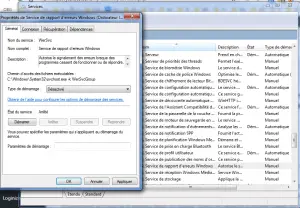
Méthode 2 : Trouver le programme responsable du dysfonctionnement de Werfault.exe et s’en débarrasser
Ouvrez le menu Démarrer. Recherchez eventvwr.msc et ouvrez le programme qui s’affiche.
Dans L’Observateur des événements ,Sous Résumé des événements administratifs développez la section Erreurs en double-cliquant dessus.
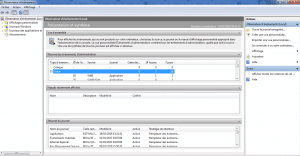
Trouvez la source responsable de la plupart des erreurs enregistrées dans l’Observateur d’événements au cours de la dernière heure ou lorsque l’erreur est apparue et double-cliquez sur celle-ci.
Cliquez sur les cinq-six premières erreurs de la liste qui apparaît dans la nouvelle fenêtre. dans la partie inférieure de la fenêtre qui apparaît dans les champs du nom de l’application de défaut.
Trouvez le programme ou l’application auquel le coupable est lié. Vous pouvez soit naviguer sur Internet, soit passer manuellement au crible de votre ordinateur pour trouver le programme ou l’application avec laquelle le coupable est lié.
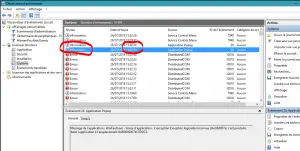
Vous pouvez soit naviguer sur Internet, soit passer manuellement au crible votre ordinateur pour trouver le programme ou l’application que le coupable est lié à.
Désinstallez et supprimez toutes les traces du programme ou de l’application que vous avez trouvé le coupable.
Voir aussi:[Résolu] Réparer l’Erreur Esrv.exe Facilement (3 Solutions)
Méthode 3: Exécuter l’analyseur de fichiers du système SFC
- Ouvrir l’invite de commande.
- Maintenant, écrivez sfc /scannow et appuyez sur Entrée.
- La commande sfc /scannow analyse tous les fichiers système, et remplace les fichiers corrompus avec une version en cache déjà stockée dans le dossier du cache de Windows.
- attendez un peu jusqu’à ce que le scan soit terminé. Ensuite, redémarrez votre PC.
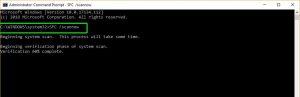
Méthode 4: Utiliser l’outil de diagnostic de la mémoire Windows
- Recherche diagnostic de mémoire Windows dans la boîte de recherche Windows 10.
- Lancez cet outil en cliquant sur l’icône de résultat de recherche.
- Ensuite, cliquez sur redémarrer maintenant et rechercher les problèmes éventuels(recommandé).

Cet outil s’exécutera et puis trouvera et réparera automatiquement les problèmes liés à la mémoire dans votre système d’exploitation Windows.
Voir aussi: [6 Solutions] Réparer l’Erreur 0x8024a105 Windows Update
Méthode 5: Réinstaller les pilotes d’affichage pour réparer WerFault.exe
- Appuyez sur la touche Windows et maintenez-la enfoncée, puis appuyez sur R pour ouvrir la boîte de commande d’exécution.
- Puis tapez devmgmt.msc dedans et tapez Entrer .
- Une fois le gestionnaire de périphériques ouvert, cliquez sur Adaptateurs d’affichage.
- Désinstallez le pilote.
- Cliquez sur l’onglet Action.
- Finalement, cliquez sur recherche les modifications sur le matériel.
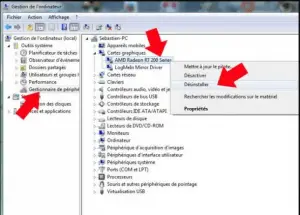
Méthode 6: Désactiver tout logiciel antivirus
L’erreur peut être causée par un logiciel antivirus. Si vous avez installé un logiciel antivirus, désactivez-le et voyez si le problème persiste. Si le problème persiste, désinstallez-le.
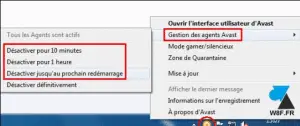
Méthode 7: Effectuer la restauration du système
- Tapez Récupération dans la barre de recherche et sélectionnez Récupération dans la liste.
- Sélectionnez Ouvrir la restauration du système.
- La fenêtre Restauration du système s’ouvre. Cliquez sur Suivant pour continuer.
- Si disponible, Afficher plus de points de restauration. Sélectionnez le point de restauration souhaité et cliquez sur sur Suivant.
- Suivez les instructions à l’écran pour terminer le processus de restauration.
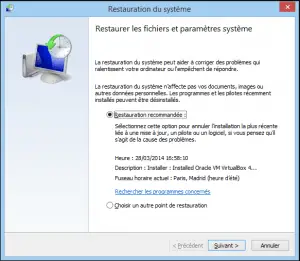
Conclusion
Si vous avez des doutes ou des questions concernant le sujet, commenter dans la section ci-dessous sans délai. J’espère vous avoir aidé à trouver ce que que vous cherchiez.

